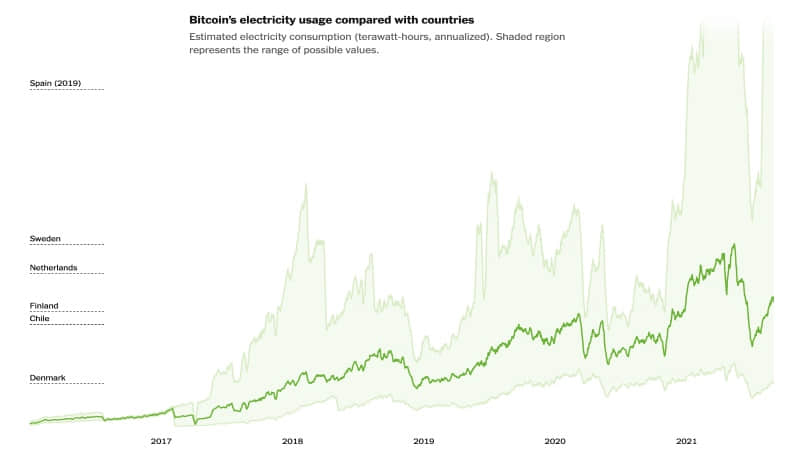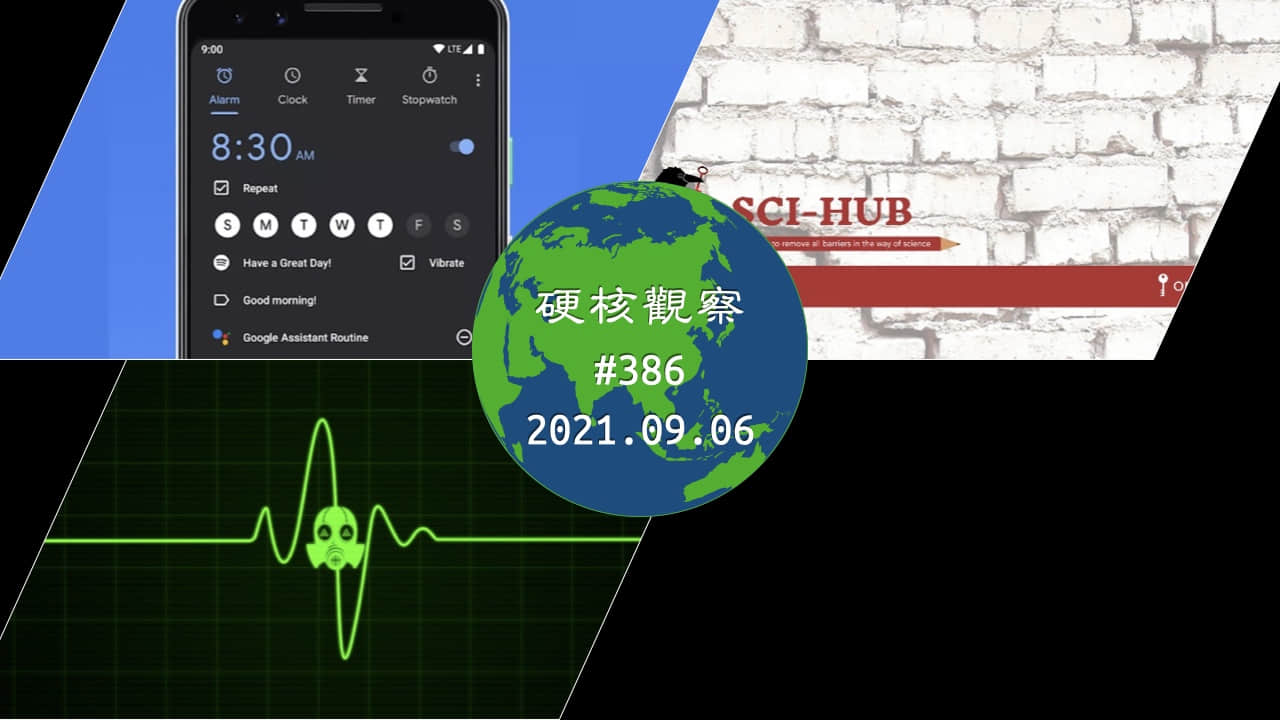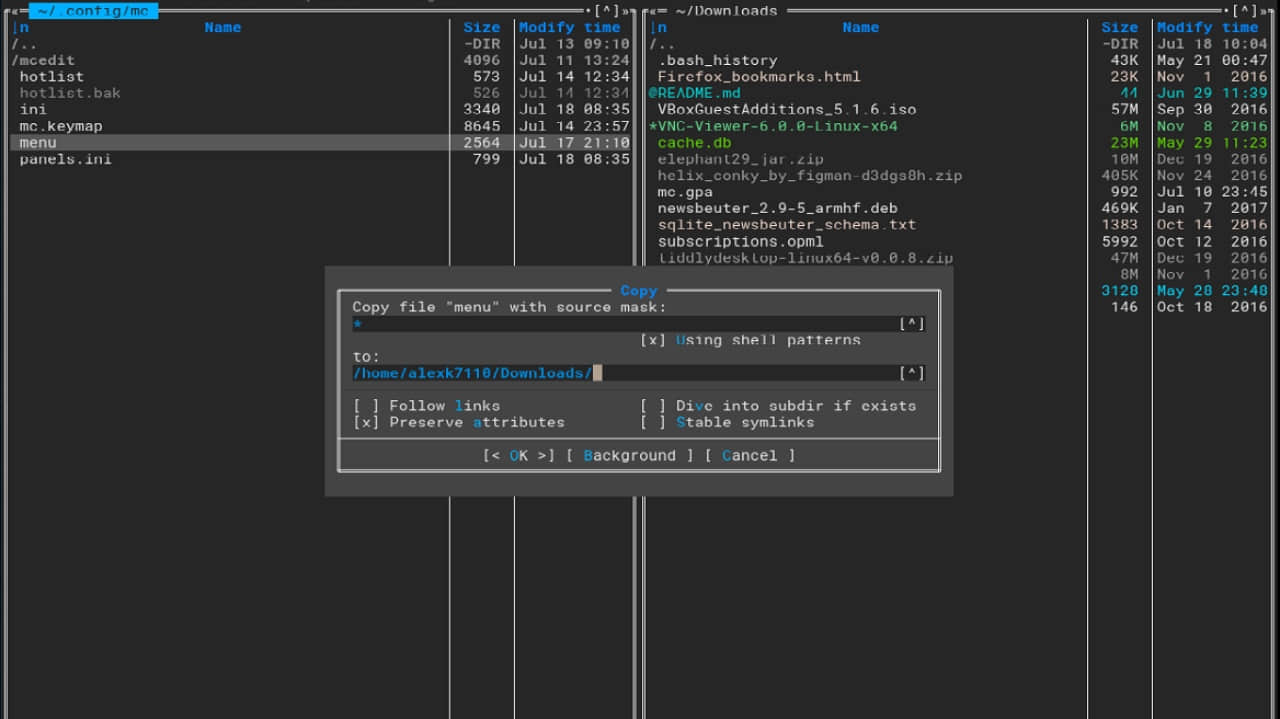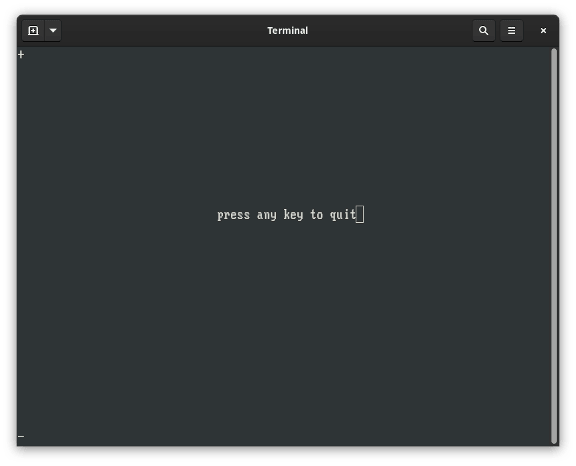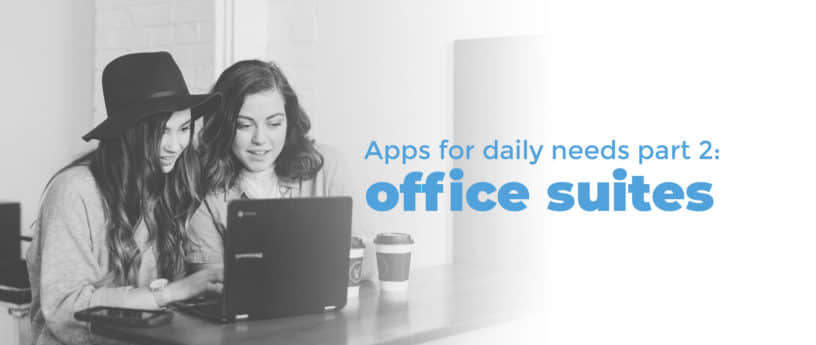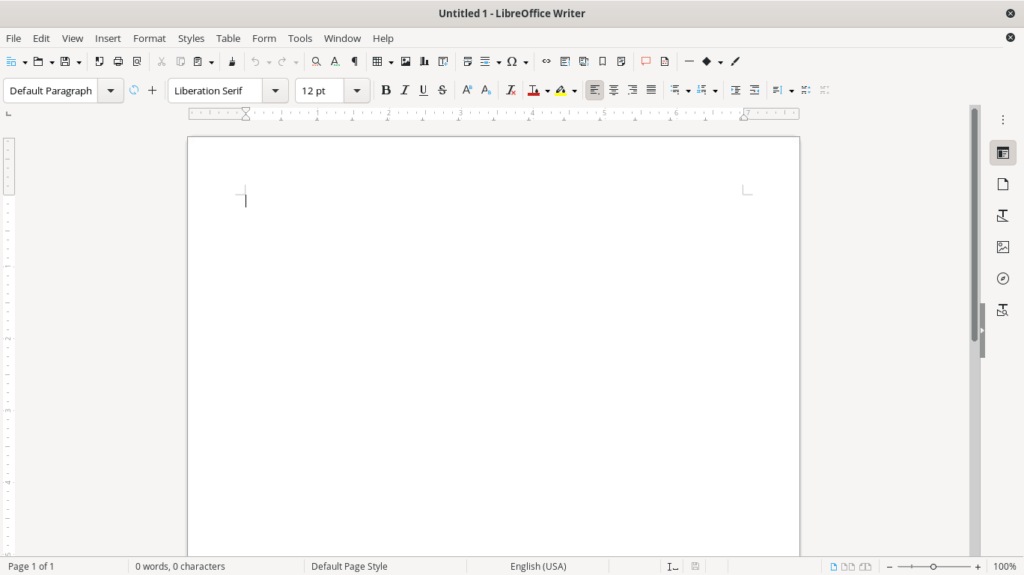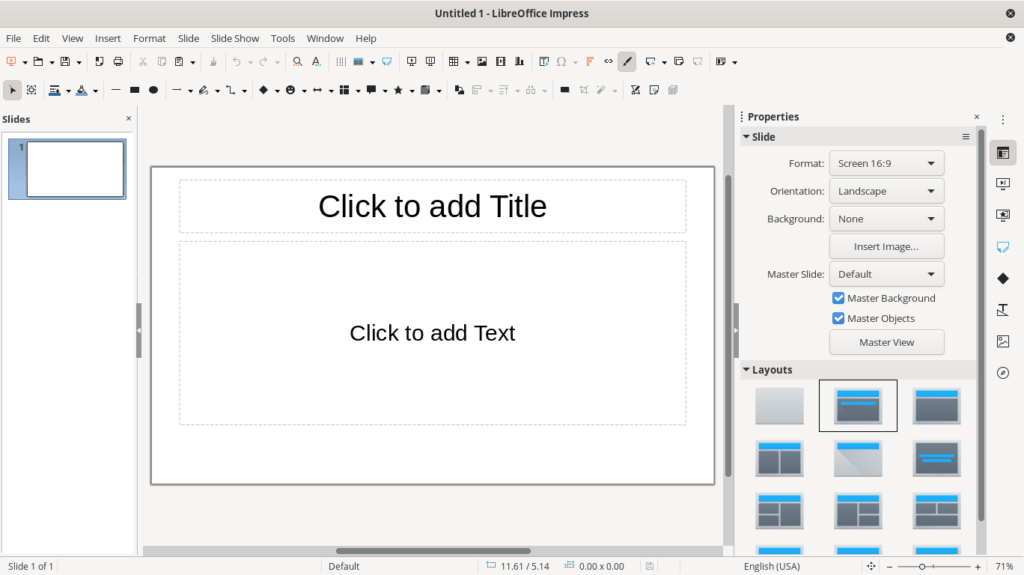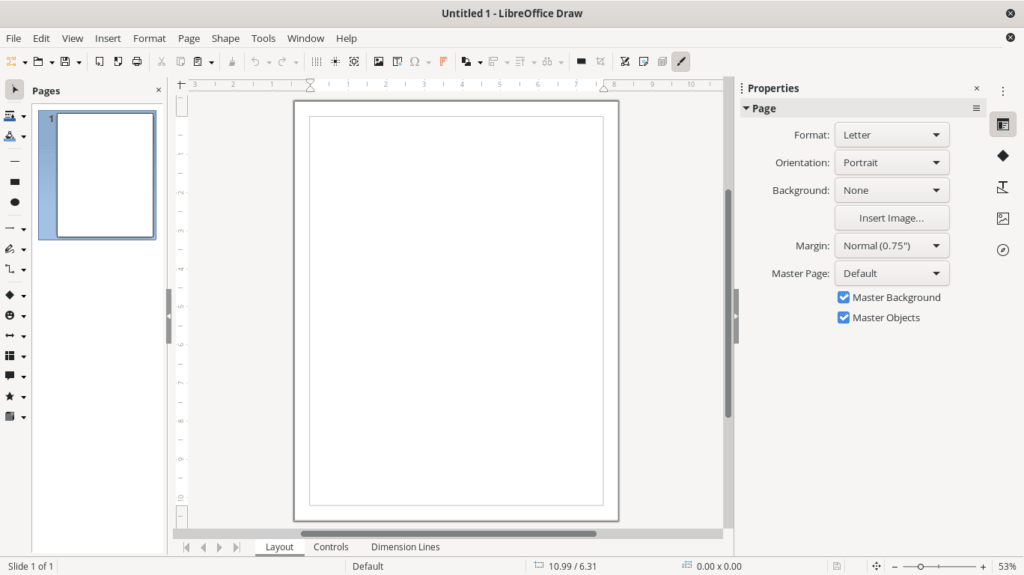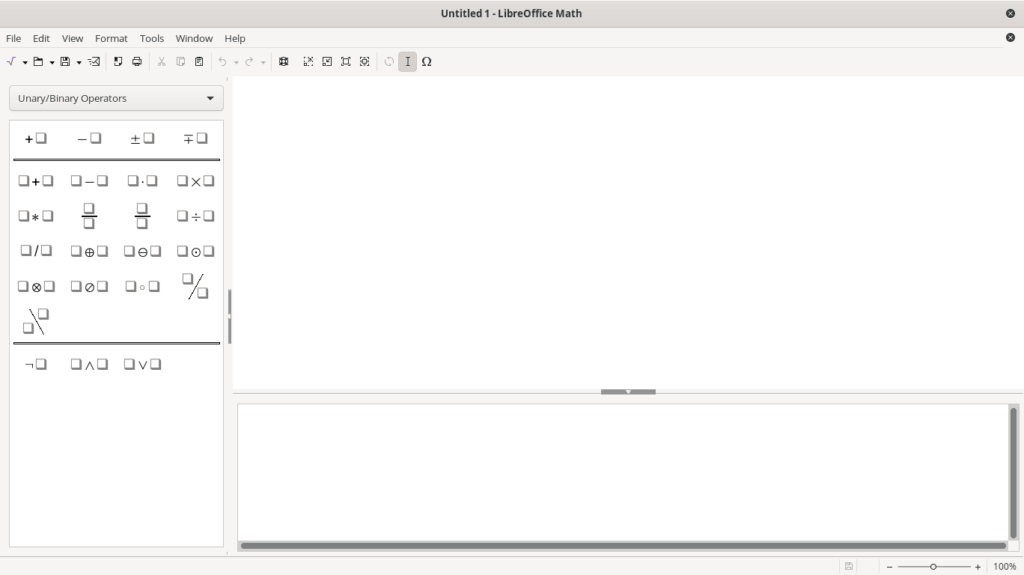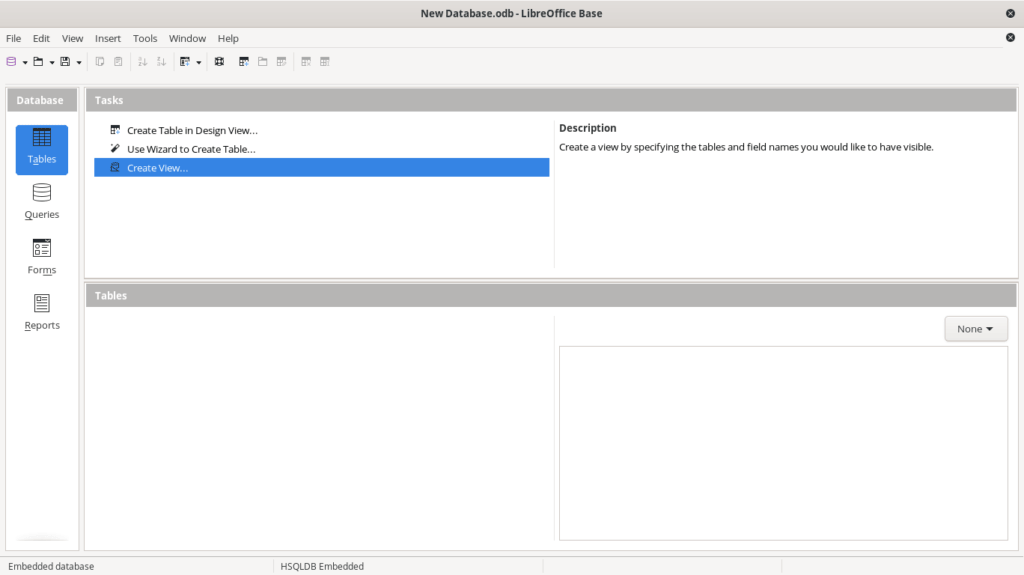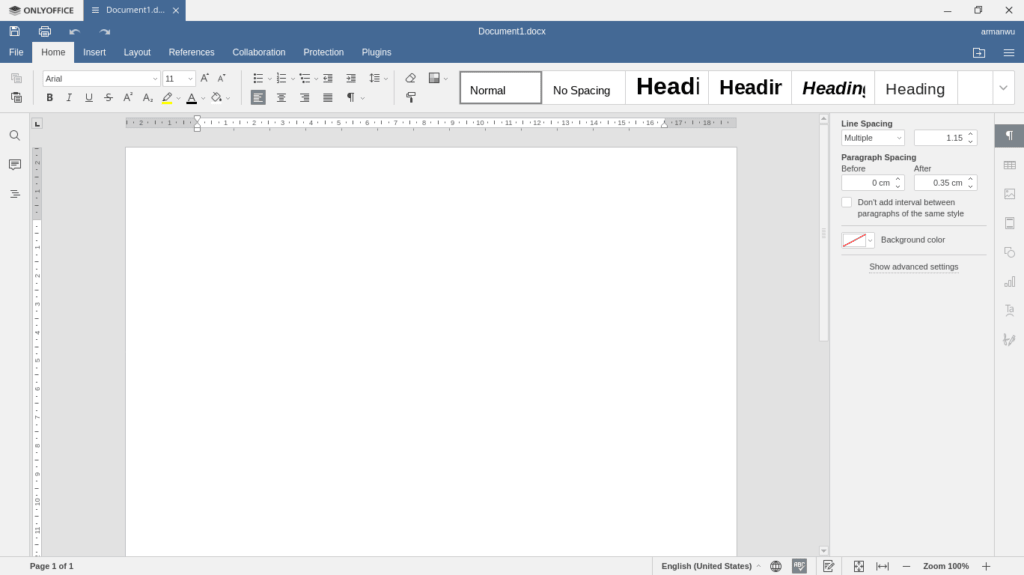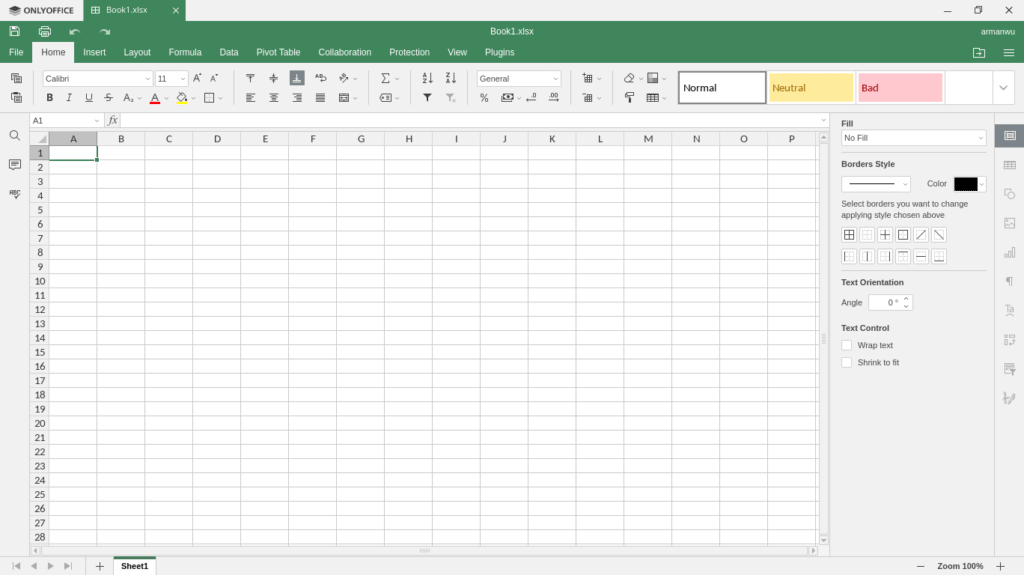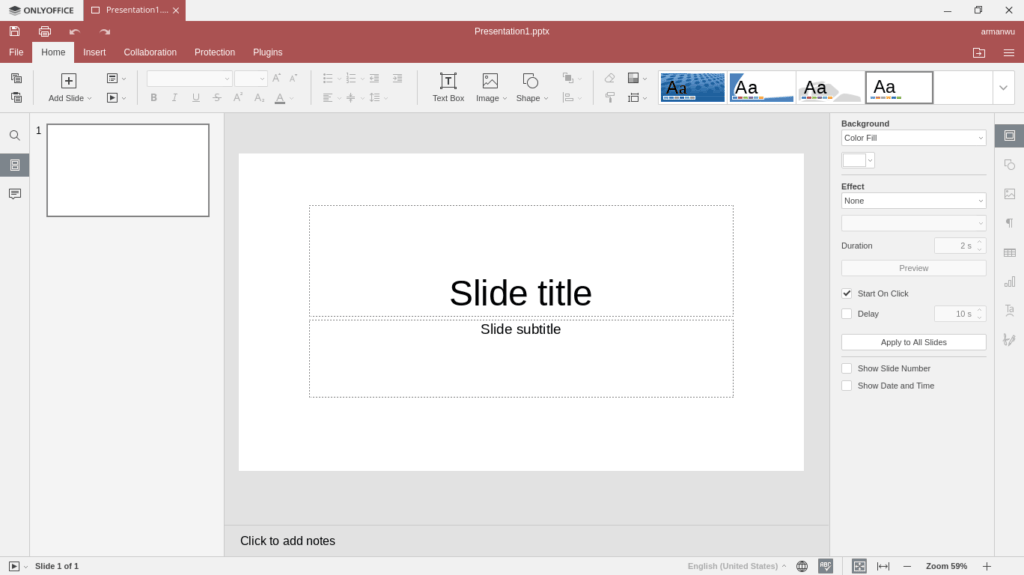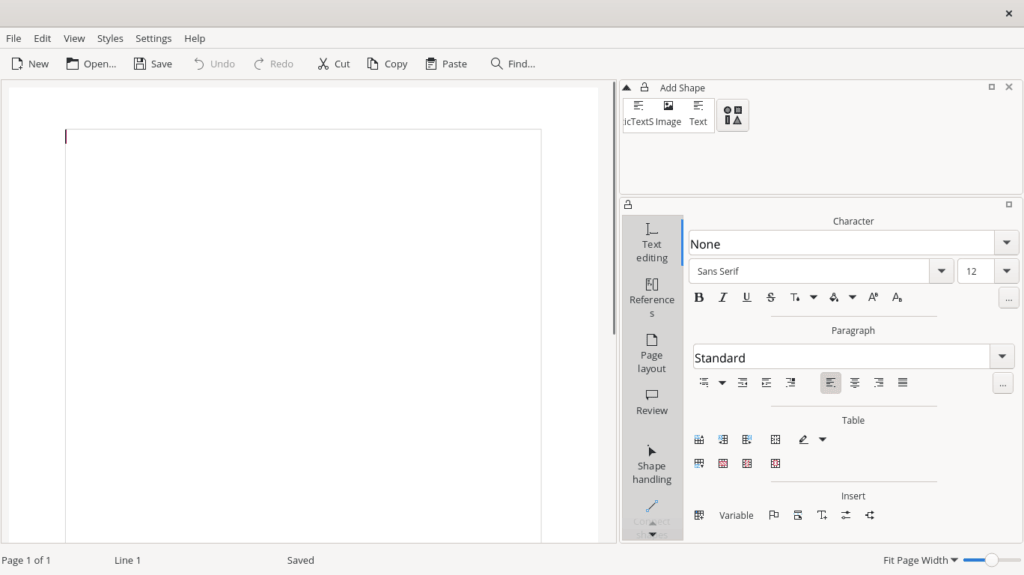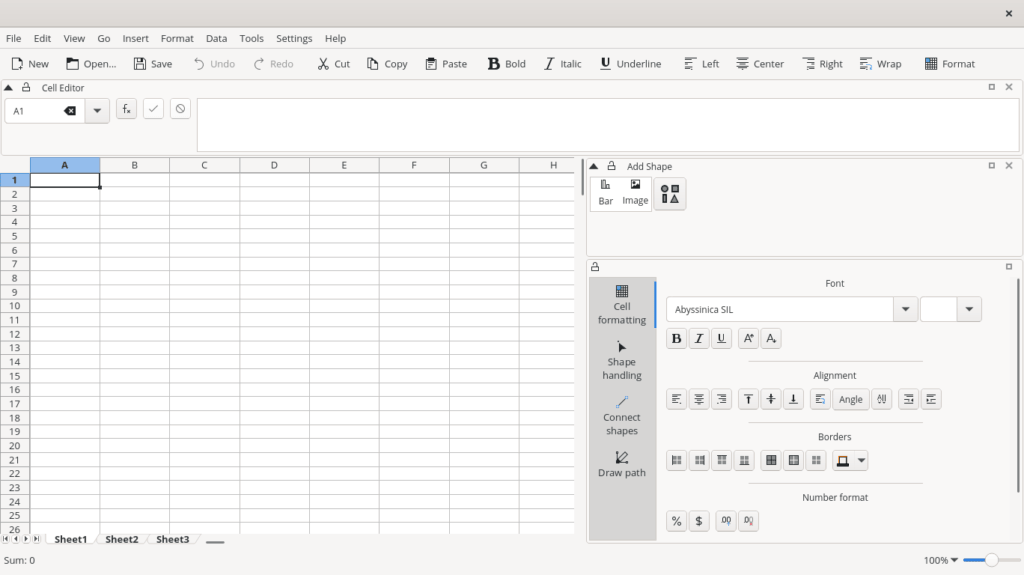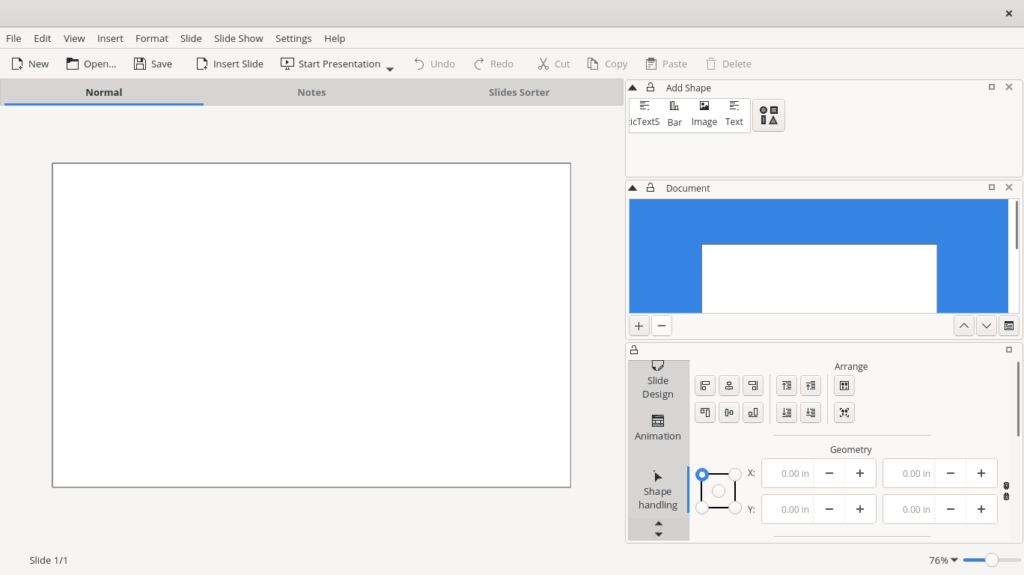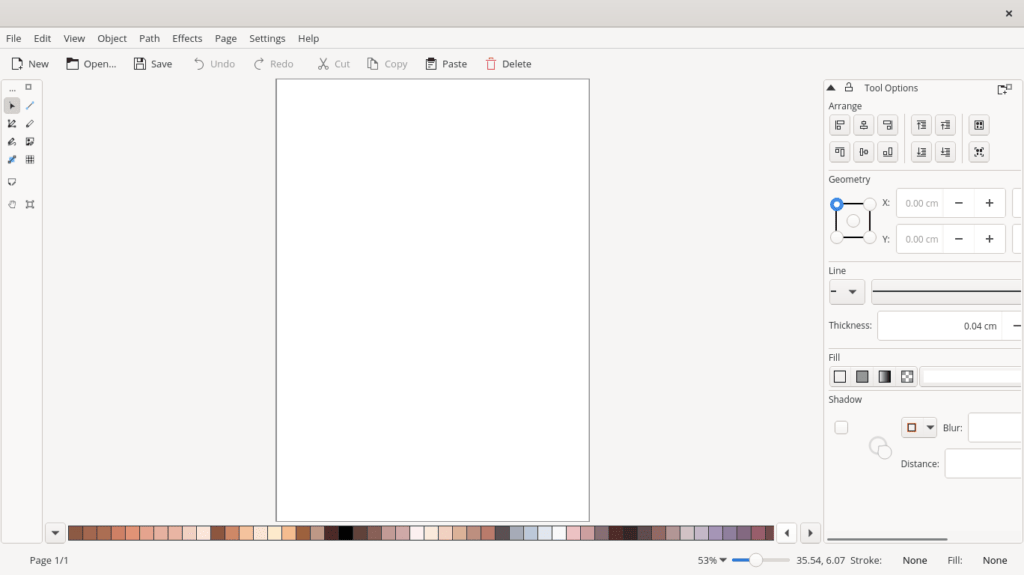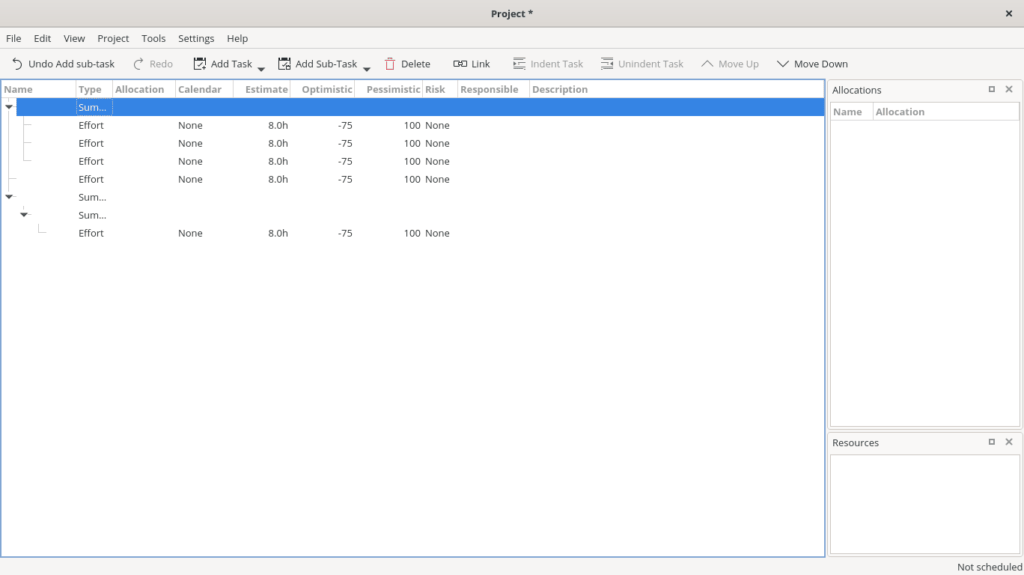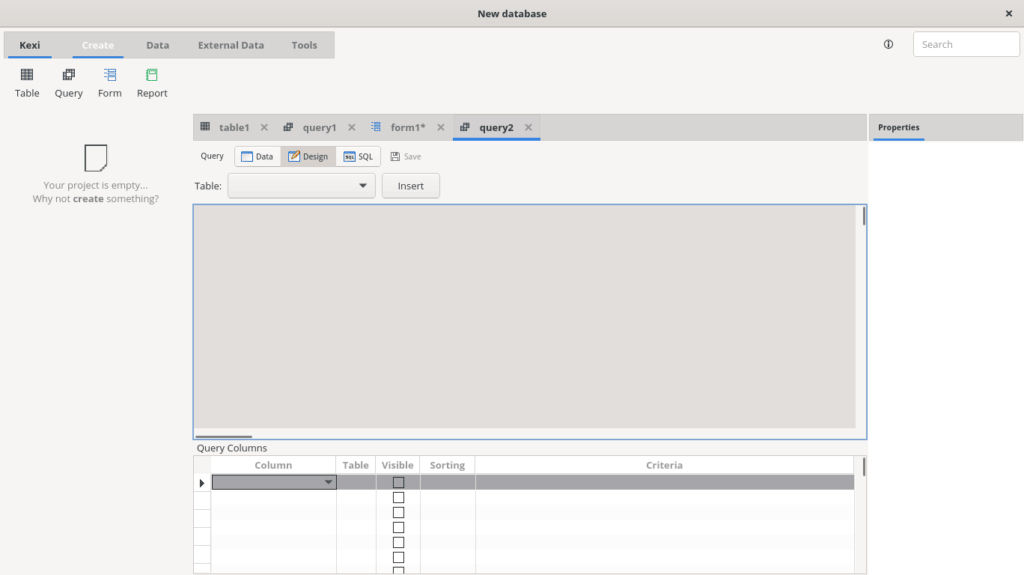无论新手老手,这 20 个 Linux 命令都能让你的操作更轻松。

在黝黑的终端窗口中输入命令,这样的方式对某些人群来说可能好像过时了,但对许多专业计算机人员来说,这几乎是计算机完成能够执行的所有任务的最有效、最简便和最清晰的方式。如今,一些项目将开源命令引入了 macOS 和 Windows 等非开放平台,因此终端命令不仅仅是针对 Linux 和 BSD 用户,更是与每个人都息息相关。你可能会惊讶地发现,在一台普通的 POSIX 计算机上安装了数千个命令,当然,其中很多命令并不是真的有用,至少不是直接或经常性被使用。而其中的一部分命令虽然不是有效终端必须使用的命令,但相比其他命令而言使用频率较高,值得大家学习一下。
以下是终端用户最可能会使用的前 20 个命令:
cd
在终端外,你可以单击图标从一个文件夹移动到另一个文件夹,但在终端中,你需要使用 cd。cd 命令代表 变更目录 ,是用户在 Linux 系统中移动的方式。这是 Linux 中从一个地方到另一个地方最快、最直接的路线。
例如,在桌面上,当你想从你的主目录(你保存所有文件夹的地方)移动到一个名为 presentations 的文件夹时,你首先要打开你的 Documents 文件夹,然后打开一个名叫 work 的文件夹,然后是 projects 文件夹,然后是 conference 文件夹,最后是 presentations 文件夹,里面存放的是 LibreOffice Impress 幻灯片。这个过程包含了很多次的双击操作。同时屏幕上还需要许多鼠标移动动作,这取决于新窗口出现的位置,以及大脑需要跟踪的许多路径点。许多人通过将 所有文件 都放在桌面上来避免这个看似微不足道的任务。
而终端用户只需键入以下内容即可避免此问题:
$ cd ~/Documents/work/projects/conference/presentations
一些有经验的终端用户甚至都懒得输入所有这些,而是使用 Tab 键自动完成单词填充。更甚者,有时你都不必依赖自动完成,而是改用通配符:
$ cd ~/Doc*/work/*/conf*/p*
pwd
用 Buckaroo Banzai 的话来说:“无论你走到哪里,你就在那里。”
当你想弄清楚确切位置时,就可以使用 pwd 命令。pwd 代表 打印工作目录 ,这正是它的作用。--physical(在某些情况时缩写为 -P)显示解析所有符号链接后的确切位置。
$ pwd
/home/tux/presentation
$ pwd --physical
/home/tux/Documents/work/projects/conference/presentations
sed
流编辑器 sed 更广为人知的是一个强大的批量 查找和替换 命令,但它同时也是一个正当合理的文本编辑器。你可以通过阅读我的 介绍性文章 来学习使用它,然后通过我的 高级教程和备忘录 成为老手。
grep
grep 命令使用很普遍,以至于经常被用作动词(例如 “我会对一些文件进行 grep”)和动名词(例如 “grep 一些输出”)。无论是查看日志文件还是解析其他命令的输出,它都是在 shell 中解析文本时的关键组件。这是忙碌的用户专注于特定信息的一种方式。考虑一下计算世界中的数据量,grep 命令的流行就见怪不怪了。你可以通过阅读我的 介绍性文章 了解 grep,然后下载 备忘录 学习。
file
当你需要知道文件包含什么类型的数据时,请使用 file 命令:
$ file example.foo
example.foo: RIFF (little-endian) data, Web/P image [...]
$ file example.bar
example.bar: ELF 64-bit LSB executable, x86-64 [...]
当然,file 命令并不神奇。它只不过是根据文件如何标识自身而进行输出的,并且文件可能是错误的、损坏的或伪装的。使用 hexdump 进行严格检查的方式确定性更强,但对于日常使用而言,file 命令非常方便。
awk
awk 不仅仅是一个命令,它还是一种字面意义上的 编程语言。点此下载我们的免费 Awk 电子书 进行学习,你可能会写出远超你想象的脚本。
curl
curl 命令是用于终端的 非交互式 Web 浏览器。它是面向 Web 和 API 开发人员的 开发工具。它是一个复杂灵活的命令,但如果你想从你的终端顺利地与 Web 服务交互,该命令是很值得学习的。
下载我们免费的 curl 备忘录,你可以从中学会 curl 的许多选项。
ps
管理系统资源主要由内核负责,当你更喜欢或更需要手动管理时,可以使用 ps 命令。读者可以在我的 使用 procps-ng 监控 Linux 系统 文章中了解 ps。
cat
cat 命令 是 连接 的缩写,它曾因为能将若干小文件合并而显得非常有用,这些小文件可能是由于大小限制而(使用 split 命令)拆分的。如今,cat 主要是用来将文本文件的内容转储到终端中以供快速阅读,除非你为此专门去使用 head、tail、more 或 less 等命令。
尽管它的原始用途几乎已被弃用,并且其他几个命令也主要提供了其次要功能,但 cat 仍然是一个有用的工具。例如,它可以是复制(cp)命令的替代品:
$ cat myfile.ogg > /backups/myfile.ogg
它可以显示文件中不便观察的隐形字符。例如,使用 --show-tabs 选项,分割 YAML 的 Tab 字符就会显示为 ^I:
$ cat --show-tabs my.yaml
---
- hosts: all
tasks:
- name: Make sure the current version of 'sysstat' is installed.
dnf:
name:
^I- sysstat
^I- httpd
^I- mariadb-server
state: latest
它还可以用 --show-nonprinting 显示非打印字符,用 --show-ends 标记行尾,用 --number 提供行号,等等。
find
find 命令可以用来查找文件,但它还有许多选项,这些选项可以帮助你通过各种过滤器和参数查找文件。读者可以从我的 介绍性文章 中学习该命令的基础知识。
如果你一直想知道为什么最基本的、不起眼的 ls 命令,不在本文列表中,那是因为 find 的灵活性。它不仅可以列表文件:
$ find .
./bar.txt
./baz.xml
./foo.txt
[...]
它还可以提供包含详细信息的长列表功能:
$ find . -ls
3014803 464 -rw-rw-r-- 1 tux users 473385 Jul 26 07:25 ./foo.txt
3014837 900 -rwxrwxr-x 1 tux users 918217 Nov 6 2019 ./baz.xml
3026891 452 -rw-rw-r-- 1 tux users 461354 Aug 10 13:41 ./foo.txt
[...]
这是一个技术问题,但也是很一个巧妙的技巧。
tar
人们有时会引用 BSD 的 tar 语法来拿 Linux 命令开玩笑。尽管有这样的名声,但 tar 命令实际上非常直观。读者可以阅读我的 如何解压缩 tar.gz 文件 文章,了解在需要时使用 tar 命令的简单知识。
more、less 和 most
这些统称为分页命令。分页命令与 cat 类似,但前者会在屏幕底部暂停输出,直到你向下滚动查看更多内容。这些命令比较简单,但每个之间都有细微差别。用户是用箭头键还是空格键滚动?是必须手动退出,还是在显示的文件末尾自动退出?用户的首选搜索行为是什么样的?选择你最喜欢的分页命令并将其设置在 .bashrc 中吧!
ssh 和 scp
OpenSSH 不仅有助于保护与远程系统的连接安全,还可以用于启用其他命令。例如,对于许多用户来说,有了 .ssh 目录,他们才能与 Git 存储库顺利交互、将更新发布到网站、登录云控制平台。
mv
mv 命令有双重作用:它既可以 移动文件 又可以 重命名文件。它有几个可用的保护措施,例如 --interactive 和 --no-clobber 选项避免破坏现有文件,--backup 命令确保数据在新位置验证之前被保留,以及 --update 选项确保旧版本不会替换新版本文件。
sudo
当某个用户账户的用户名已知,且具有 全部 系统权限时,该用户很快就会成为黑客攻击的目标。sudo 命令消除了对字面上 root 用户的需求,从而优雅地移除了有关系统的重要信息。不过这还不是全部,使用 sudo 你还可以轻松地管理单个命令、用户和组的权限。你可以在选定的命令上启用无密码执行、记录用户会话、使用摘要验证来验证命令,等等。
alias
使用 alias 命令将长命令变成易于记忆的快捷方式:
$ alias ls='ls --classify --almost-all --ignore-backups --color'
clear
有时终端会显得很混乱,输入 clear(或在某些 shell 中按 Ctrl+L)后,你就能得到漂亮、刷新的屏幕了。
setfacl
传统上,POSIX 文件权限由 chown 和 chmod 决定。然而,如今系统变得更加复杂,因此有一个灵活性更高的命令。setfacl 命令允许创建一个 访问控制列表(ACL),可以配置任意用户所需权限,并可以为文件夹及其中创建的内容设置默认权限。
netcat
可能需要使用 netcat(nc)的人不多,但这些使用它的人确离不开它。nc 命令是一个通用的网络连接工具。
它可以连接到一个端口,类似于 telnet 命令:
$ nc -u 192.168.0.12 80
它可以 ping 一个端口,类似于 ping 命令:
$ nc -zvn 192.168.0.12 25
它可以探测开放端口,类似于 nmap 命令:
$ nc -zv 192.168.0.12 25-80
以上仅是该命令的一小部分用途。
你自己构建的命令
在某种程度上,Linux 终端是一个创造性解决问题的平台。当你学习命令时,你也在学习可用于创建自己的命令的组块。我的 shell 历史 中的许多命令都是自己编写的 shell 脚本,从而实现了根据自己想要的工作方式定制工作流程。你为自己的效率和舒适度而设计的命令也可以作为 shell 中的基本命令。花些时间了解一些很棒的命令,然后试着构建自己的命令吧。当你构建出的命令非常好用时,把它开源,这样就可以与他人分享你的想法啦!
via: https://opensource.com/article/21/9/essential-linux-commands
作者:Seth Kenlon 选题:lujun9972 译者:unigeorge 校对:wxy
本文由 LCTT 原创编译,Linux中国 荣誉推出